
Cara Rekam Layar HP – Teknologi Smartphone makin hari makin berkembang, dengan perkembangan tersebut aktivitas kita akan semakin dimudahkan. Selain dapat melakukan screenshot, sekarang kita dapat merekam tampilan layar Smartphone kita dengan mudahnya, baik itu ponsel dengan jenis Android ataupun iPhone.
Merekam layar Smartphone itu berbeda dengan melakukan screenshot. Jika pasa screenshot hasilnya berupa gambar dengan jenis file PNG atau JPG, sedangkan jika kita melakukan rekaman layar hasilnya berformat video, sehingga hasil akhirnya terlihat lebih riil dan bukan pemalsuan.
BACA JUGA : Cara Screen Shot di Laptop Acer
Dengan menggunakan fitur rekaman layar ini, kamu dapat merekam percakapan saat melakukan video call (VC) atau merekam tutorial dan momen-momen menarik yang tampil di layar ponsel. Menariknya lagi, kamu juga dapat merekam skill bermain game kamu untuk di share ke sosial media kamu lho.
Metode melakukan rekaman layar ini cukup mudah. Ada dua cara yang dapat dikerjakan, cara pertama ialah dengan menggunakan aplikasi, dan cara sellanjutnya ialah tanpa aplikasi.
Nah, daripada makin penasaran, Caraprofesor.com akan memberikan tutorial lengkapnya dalam ulasan berikut ini.
BACA JUGA : Voice Over Internet Protocol adalah…
Cara Rekam Layar HP Android Tanpa Aplikasi

Untuk para pengguna ponsel Android dengan OS Android 9 ke atas, telah terdapat fitur Screen Recorder yang terintegrasi. Untuk melakukan rekam layar, kamu hanya perlu aktifkan fitur ini dan tak perlu menginstal aplikasi apapun ya sobat.
Berikut langkah-langkahnya :
1. Pertama, silahkan buka bilah panel dengan men-swipe layar dari atas ke bawah. Kemudian cari ‘Screen Recorder’ atau alat lain untuk perekam layar, lalu sentuh hingga ikon berwarna biru.
2. Nantinya akan muncul sebuah menu baru. Perlu diingat pada setiap menu ini akan berbeda untuk setiap merk nya.
3. Kemudian, pilih rekam layar dengan cara klik “ikon titik” berwarna merah dan sentuh kembali untuk menghentikan perekaman.
5. Tinggal cek hasil rekamanmu di ‘gallery’ untuk mengetahui alhasilnya.
Perlu diingat kembali, metode satu ini hanya berlaku untuk ponsel Android 9 ke atas. Sedangkan untuk ponsel dengan merk Samsung harus sudah dilengkapi dengan software terkini yaitu One UI 2.0 atau diatasnya.
Sedangkan untuk Xiaomi, setidaknya ponsel sudah mengaplikasikan MIUI 9.
BACA JUGA : Jahe Emprit
Merekam Layar untuk Hp Jenis iPhone
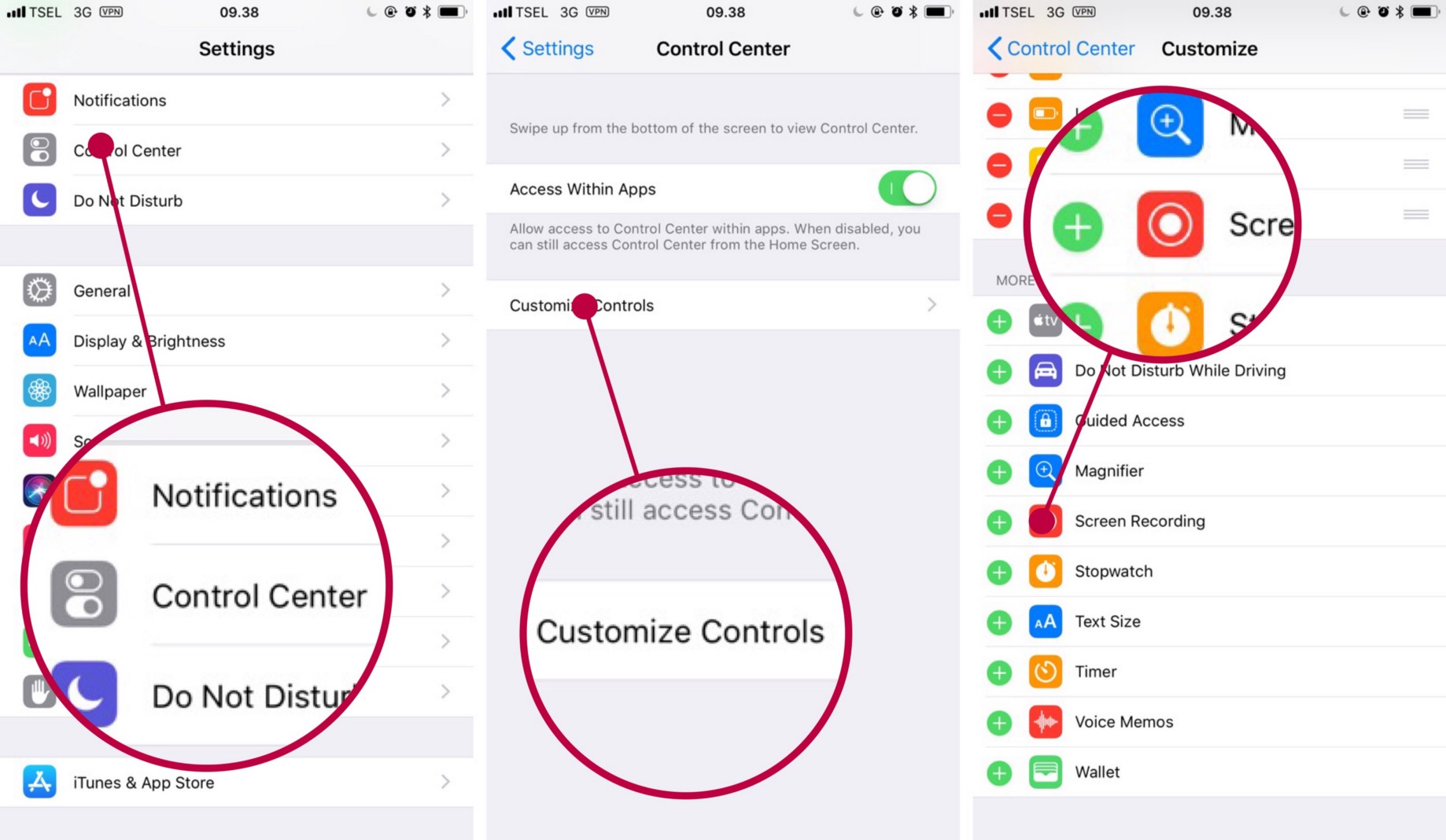
Sedangkan untuk melakukan rekaman layar di Hp iPhone diperlukan aplikasi pihak ketiga. Namun sesudah iOS 11, Apple telah menambahkan fitur perekaman layar ini tanpa harus menginstall aplikasi pihak ketiga. Berikut caranya :
1. Pertama, kamu harus masuk ke Settings → Control Center→ Customize Controls.
2. Jika sudah, pilih ikon bertanda (+) untuk dapat menambahkan Screen Record di Control Center.
3. Buka Control Center, dengan cara “swipe layar dari bawah“.
4. Selanjutnya, Klik dan tekan agak lama Screen Record, lalu pilih Michrophone. Dengan begitu kamu dapat melakukan rekaman dengan adanya suara.
5. Sebelum melakukan rekaman, ada jeda waktu sekitar 3 detik. Tunggulah beberapa saat.
6. Di bagian layar atas, akan timbul sebuah bar berwarna merah sebagai notifikasi jika perangkat sedang melakukan proses merekam.
7. Saat hendak berhenti mwlakukan rekaman, silahkan tap bar merah di bagian atas layar tadi, lalu pilih “Berhenti” atau “Stop”. Setelah pengerjaan rekaman selesai, hasil rekaman akan secara otomatis tersimpan di galeri.
Cara merekam layar iPhone tersebut hanya berlaku untuk perangkat Apple yang telah memiliki iOS 11 atau versi lainnya yang lebih baru.
BACA JUGA : Cara Menggunakan Share It
Cara Merekam Layar Smartpone Menggunakan Aplikasi
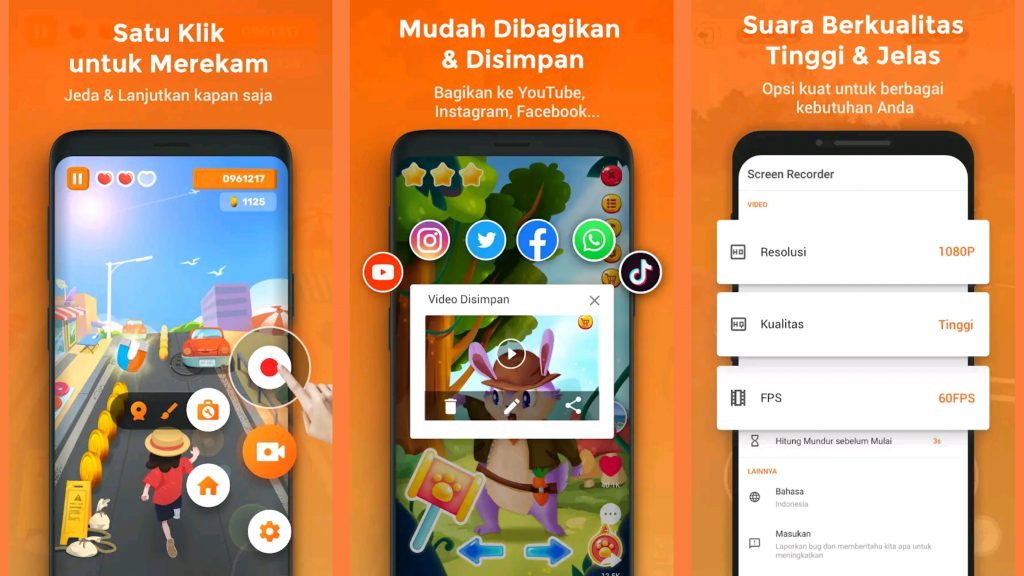
Seandainya HP kalian belum memenuhi seri-seri di atas, dan tak dapat melakukan metode rekam layar diatas, cara yang harus kamu lakukan ialah mencoba menginstal aplikasi perekam layar yang banyak tersedia di Play Store Google ataupun Apps Store. Berikut langkah-langkahnya :
1. Cari dan Instal aplikasi Xrecorder atau kalian dapat pilihan aplikasi serupa sesuai dengan selera masing-masing.
2. Ikuti semua panduan yang diarahkan dari aplikasi yang telah kamu install.
3. Untuk mengawali proses perekaman layar, silahkan tap tombol “bulat merah”.
4. Tinggal tunggu beberapa saat hingga aplikasi siap melakukan proses merekam layar.
5. Untuk berhenti melakukan rekaman, kamu hanya perlu swipe layar daari arah atas ke bawah hingga muncul “bar Xrecorder”. Kemudian pilih tombol “Stop” untuk menghentikan proses perekaman. Dengan begitu hasil rekaman akan langsung tersimpan di memori penyimpanan HP kamu.
BACA JUGA : Korean Drama Website
Perlu diingat setiap aplikasi perekaman akan menawarkan fitur-fitur yang berbeda, sehingga kami menyarankan untuk menggunakan Aplikasi Xrecorder saja yang mudah dalam pengaplikasiannya.
Demikian ulasan mengenai cara rekam layar HP dengan menggunakan aplikasi pihak ke tiga ataupun tanpa aplikasi apapun. Semoga tips di atas dapat membantu menyelesaikan permasalahanmu.



